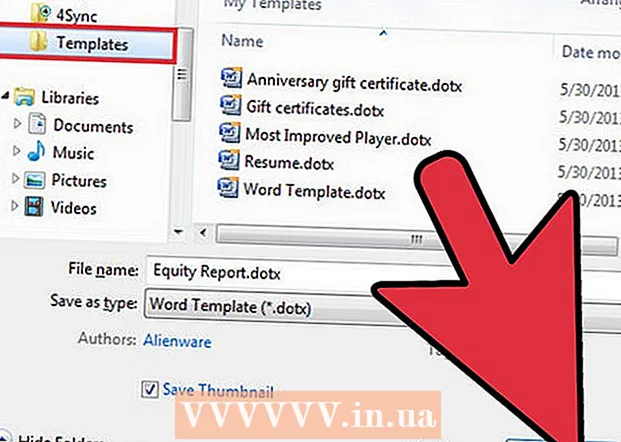Auteur:
Lewis Jackson
Date De Création:
10 Peut 2021
Date De Mise À Jour:
1 Juillet 2024

Contenu
Ce wikiHow vous apprend à télécharger et installer des applications Android sur Bluestacks (émulateurs de plate-forme Android) sur des ordinateurs Windows et Mac. Semblable aux appareils Android, vous pouvez installer des applications directement depuis le Google Play Store directement sur Bluestacks. Vous pouvez également télécharger et installer le fichier APK d'une application directement si l'application n'est pas disponible sur Play Store.
Pas
Méthode 1 sur 2: utiliser le Play Store
Jeu de Google. L'application dispose d'une icône en forme de triangle multicolore sur la page "Application système". La boutique d'applications Google Play Store s'ouvrira.

Cliquez sur la barre de recherche. Cette zone de texte se trouve en haut de la page Google Play Store.
Trouvez l'appli. Saisissez un nom d'application (ou un mot-clé pour trouver si vous ne vous souvenez pas d'un nom d'application spécifique), puis appuyez sur ↵ Entrez.
- Au fur et à mesure que vous saisissez le nom de votre application, l'icône avec le nom de l'application apparaîtra dans un menu déroulant sous la barre de recherche. Une fois là-bas, cliquez sur le nom à côté de l'icône de l'application et passez à l'étape suivante.

Choisissez une application. Faites défiler vers le bas jusqu'à ce que vous trouviez l'application que vous souhaitez installer, puis cliquez sur l'icône pour ouvrir la page de l'application.- Le Google Play Store affichera généralement la meilleure correspondance pour votre recherche en haut de la liste des résultats. Vous pouvez cliquer INSTALLER (INSTALLATION) sous cette application pour lancer l'installation; Si vous choisissez cette option, passez à l'étape suivante.

Cliquez sur INSTALLER. Ce bouton vert se trouve en haut à droite de la page.
Cliquer sur J'ACCEPTE (ACCEPTÉ) lorsqu'on lui a demandé. L'application commencera à s'installer.
- Selon l'application, vous n'aurez peut-être pas besoin de cliquer J'ACCEPTE comme ci-dessus.
Ouvrez l'appli. Une fois installée, vous pouvez lancer l'application de deux manières
- Cliquez sur OUVERT (OPEN) sur la page de l'application dans le Google Play Store pour ouvrir maintenant.
- Cliquez sur l'icône de l'application dans l'onglet Mes applications n'importe quand.
Méthode 2 sur 2: utiliser des fichiers APK
Installation et configuration de Bluestacks. Si votre ordinateur ne dispose pas de Bluestacks, allez sur https://www.bluestacks.com, cliquez sur le bouton TÉLÉCHARGER BLUESTACKS 3N au milieu de la page, cliquez sur le bouton TÉLÉCHARGER Allez en haut en vert et procédez à l'installation en fonction du système d'exploitation de votre ordinateur:
- les fenêtres - Double-cliquez sur le fichier EXE téléchargé, cliquez sur Oui Lorsqu'on vous le demande, cliquez sur Installer maintenant, Cliquez sur Achevée Lorsque cela est possible, ouvrez Bluestacks (s'il ne démarre pas automatiquement) et suivez les instructions à l'écran pour configurer votre compte.
- Mac - Double-cliquez sur le fichier DMG téléchargé, double-cliquez sur l'icône Bluestacks, cliquez sur Installer Lorsque vous y êtes invité, confirmez l'installation lorsque vous y êtes invité, cliquez sur tiếp tục Dans la mesure du possible, continuez d'ouvrir Bluestacks (s'il ne démarre pas automatiquement) et suivez les instructions à l'écran pour configurer votre compte.
Téléchargez le fichier APK sur votre ordinateur. Les APK sont des fichiers d'installation; Habituellement utilisé pour installer certaines applications tierces qui ne sont pas disponibles sur le Play Store, vous pouvez également utiliser ce fichier pour installer rapidement des versions de certaines applications de stock comme Chrome. Pour télécharger les fichiers APK d'une certaine application, vous recherchez par mot-clé, y compris le nom de l'application avec apk (comme "facebook apk"), puis choisissez un site Web et cliquez sur le lien Télécharger ou Miroir.
- APKMirror, AppBrain et AndroidAPKsFree sont des sites réputés où vous pouvez télécharger des fichiers APK.
Cliquez sur la carte Mes applications en haut à gauche de la fenêtre Bluestacks.
Cliquez sur Installer l'apk (Installer apk) dans le coin inférieur droit. Une fenêtre Explorateur de fichiers (Windows) ou Finder (Mac) s'ouvre.
Sélectionnez le fichier APK téléchargé. Accédez au répertoire dans lequel le fichier APK a été téléchargé, puis cliquez pour le sélectionner.
Cliquez sur Ouvert (Ouvert). Tâches dans le coin inférieur droit de la fenêtre. Le fichier APK s'ouvrira sur Bluestacks et commencera à installer l'application.
Ouvrez l'appli. Une fois que l'icône de l'application apparaît sur la carte Mes applicationsVous pouvez cliquer dessus pour ouvrir l'application. publicité
Conseil
- Depuis juillet 2018, la dernière version de Bluestacks utilise Android Nougat (7.0).
- Pour supprimer une application, cliquez et maintenez la souris sur l'icône de l'application jusqu'à ce que la marque X Le rouge apparaît dans le coin supérieur gauche de l'icône, cliquez dessus X et cliquez sur action Effacer lorsqu'on lui a demandé.
avertissement
- Les fichiers APK sont pratiques, mais contiennent souvent des virus. Si vous voulez être en sécurité, vous ne devez télécharger des applications qu'à partir du Google Play Store.
- Bluestacks est intrinsèquement très lent même lorsqu'il est utilisé sur un ordinateur à haute configuration. Pour cette raison, votre appareil peut devenir lourd lors de l'exécution de certaines applications.